目次
丸め を1ドル単位で計算することは、私たちの日常生活において非常に一般的な作業です。 これにより、現金決済システムの柔軟性が高まります。 そこで、今回は6種類の 丸め方 をエクセルで表示することができます。 興味のある方は、練習用ワークブックをダウンロードしてフォローしてください。
練習用ワークブックをダウンロードする
この記事を読みながら練習できるように、練習用ワークブックをダウンロードしてください。
ドル未満四捨五入.xlsx
エクセルで四捨五入をする6つの簡単な方法
のデータセットについて考察する。 10 ある機関の従業員の名前。 B 月給と納税額は欄外に記載。 C と D 私たちのデータセットは、セル B5:D14 現金でお支払いいただく際の利便性を考え、1ドル未満を四捨五入し、最終的に四捨五入した金額を列に表示します。 E .
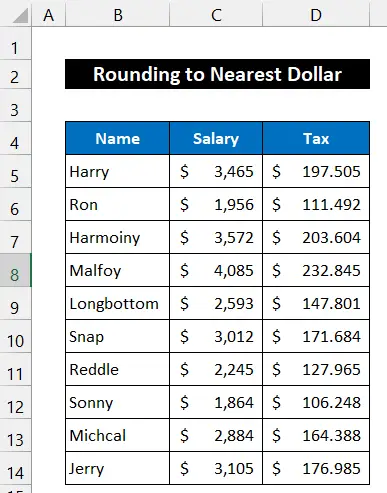
1.ROUND関数による小数点以下の丸め方
このメソッドでは ROUND関数 にとって 丸め を1ドル単位で計算する。 E この方法の手順は以下のとおりです。
📌ステップス。
- まず、セルを選択します。 E5 .
- では、そのセルに次の数式を書き込んでください。
=ROUND(D5,0)
これです。 0 は num_digits であり、小数点以下の切り上げに役立つ。
- 次に 入力 キーになります。
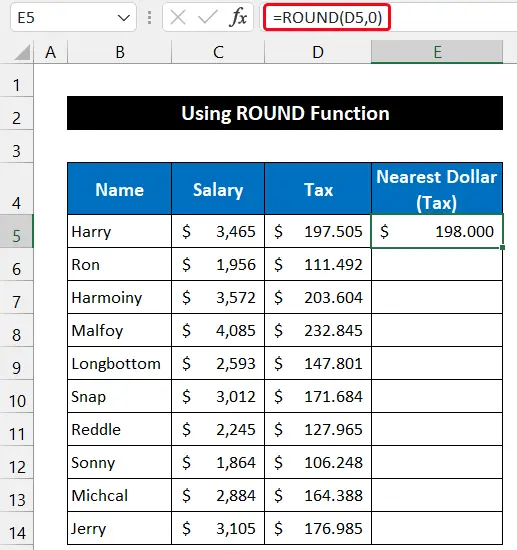
- その後です。 ダブルクリック について フィルハンドル アイコンをクリックすると、数式をセルまでコピーします。 E14 .
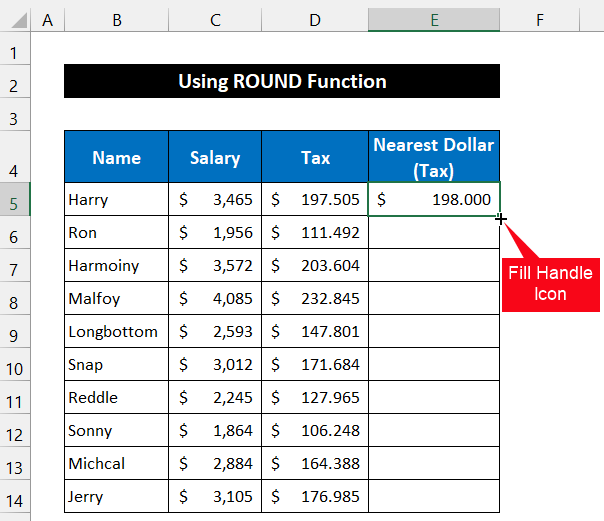
- すべての数値が四捨五入されていることがわかります。
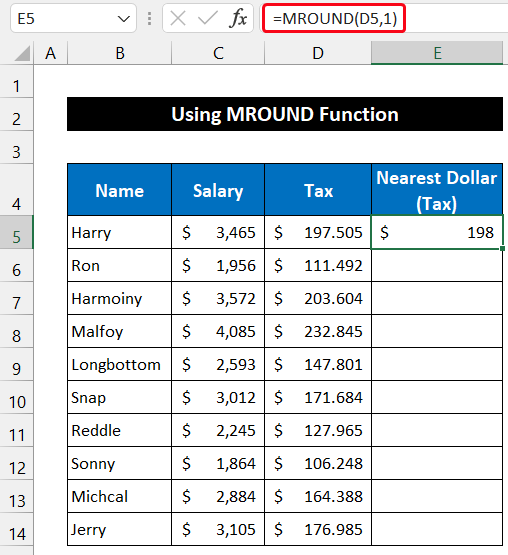
したがって、計算式は完璧に機能し、納税額は1ドル未満を四捨五入していると言える。
続きを読む エクセルで10セント未満を四捨五入する方法(4つの適した方法)
2.MROUND関数の適用
この後のアプローチでは MROUND機能 は,Excelで四捨五入したものです。 このデータセットは,セル B5:D14 となり、最終的な結果はカラム E その手順は以下の通りです。
📌ステップス。
- まず、セルを選択します。 E5 .
- そして、そのセルに次の数式を書き込んでください。
=MROUND(D5,1)
これです。 1 は '複数' は、四捨五入の際に役立つ値です。
- そのあと 入力 キーボードのキーを押してください。
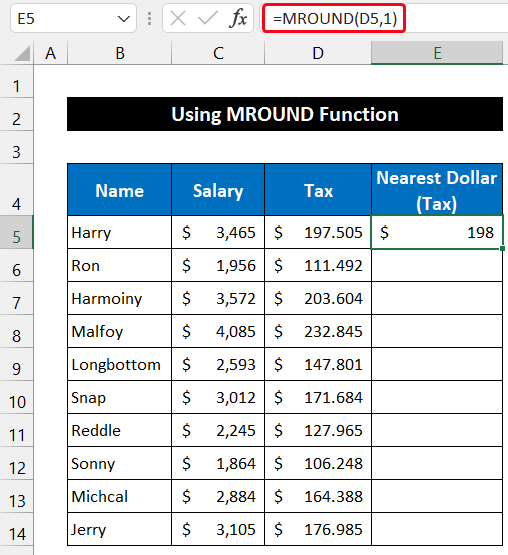
- 今すぐ ダブルクリック について フィルハンドル アイコンをクリックすると、数式をセルまでコピーします。 E14 .

- すべての値が四捨五入されていたことがわかります。

最後に、私たちの計算式がうまく機能し、納税額を1ドル未満に丸めていることを確認できます。
続きを読む エクセルで時間を5分以内に丸める(4つのクイックメソッド)
3.ROUNDUP関数の使用
このプロセスでは、以下を適用します。 ROUNDUP関数 は,Excelで四捨五入したものです。 このデータセットは,セル B5:D14 となり、最終的な結果はカラム E この処理の手順は次のようになります。
📌ステップス。
- このプロセスの冒頭で、セルを選択 E5 .
- そして、そのセルに次の数式を書き込んでください。
=ROUNDUP(D5,0)
これです。 0 は num_digits を使えば、小数点以下を切り上げることができます。
- を押してください。 入力 キーで結果を得ることができます。
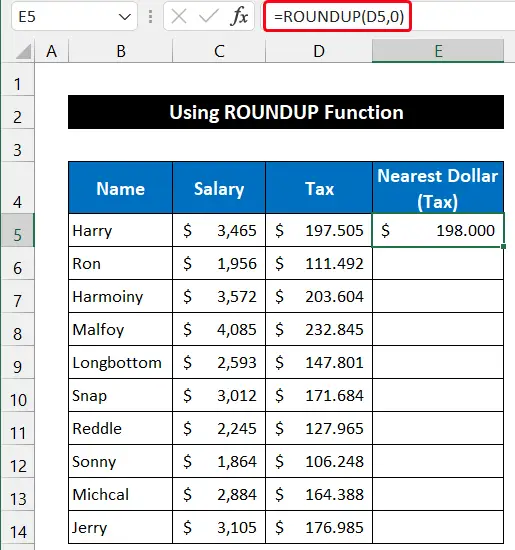
- 今すぐ ドラッグ その フィルハンドル アイコンをマウスでクリックすると、数式がセルまでコピーされます。 E14 .
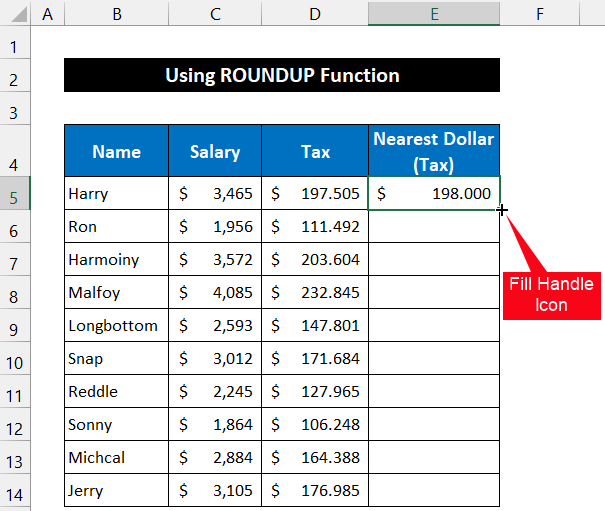
- 最後に、すべての値が四捨五入されていることを取得します。
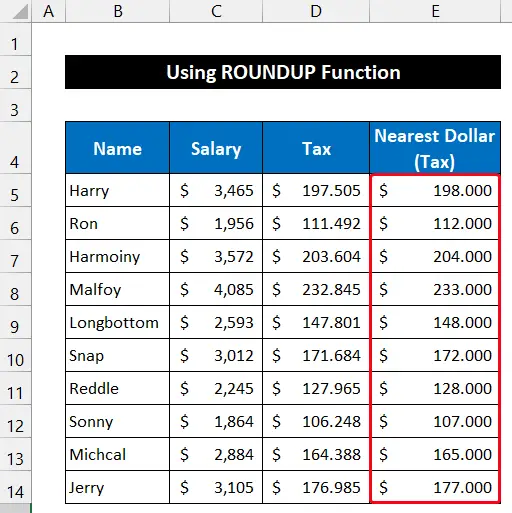
つまり、私たちの計算式が正確に機能し、納税額を1ドル未満に四捨五入していることがわかります。
続きを読む エクセルで計算式の結果を丸める方法(4つの簡単な方法)
類似の読み物
- Excelのデータを丸め、合計を正しくする方法(7つの簡単な方法)
- エクセルで時間を四捨五入する(6つの簡単な方法)
- エクセルでSUMを使った計算式を丸める方法(4つの簡単な方法)
4.CEILING機能の活用
この手順では CEILING機能 は、Excelで1ドル未満を丸めるのに役立ちます。 最終的な結果を列に表示します。 E 以下に、その考え方を説明します。
📌ステップス。
- 起動するには、セルを選択します E5 .
- その後、次の数式をセルに書き込んでください。
=CEILING(D5,1)
これです。 1 は '意義' は、四捨五入の際に役立つ値です。
- を押してください。 入力 キーになります。

- それから。 ドラッグ その フィルハンドル アイコンをマウスでクリックすると、数式がセルまでコピーされます。 E14 .
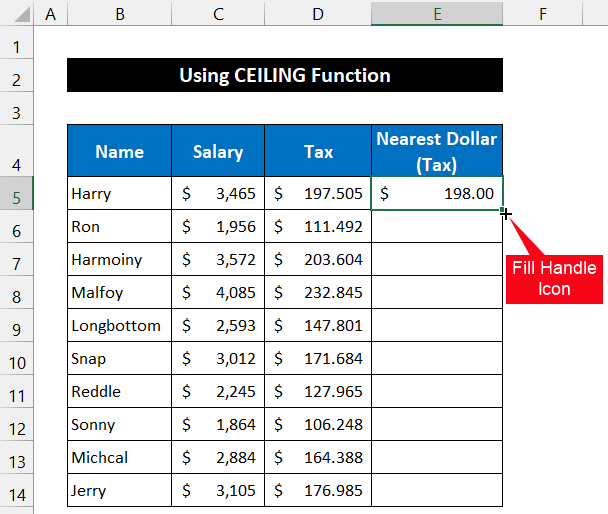
- 最終的に、すべての値が四捨五入されていることがわかります。
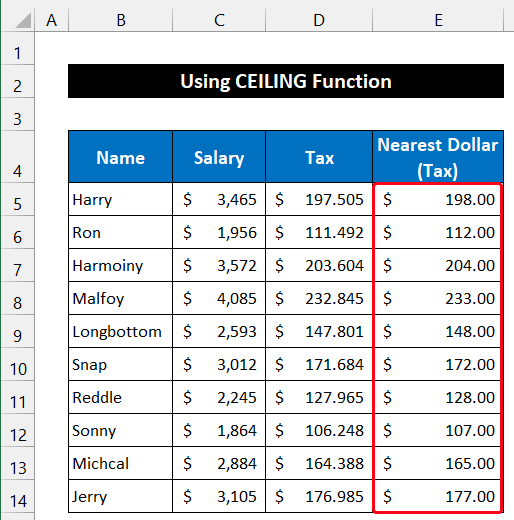
ようやく、私たちの計算式が有効に機能し、納税額を1ドル未満に丸めることができるようになったのです。
続きを読む エクセルで四捨五入して小数点を削除する方法(簡単な10個の方法)
5.小数点以下桁上げコマンドによる小数点以下の丸め方
以下のメソッドで デクリメント 小数点 コマンドを使用して、Excelで1ドル未満を丸めることができます。 最終的な結果を列に表示することにします。 E, であり,我々のデータセットは,セル B5:D14 以下、順を追って説明します。
📌ステップス。
- まず、セル範囲全体を選択します D5:D14 .
- をクリックします。 'Ctrl+C'です。 にコピーします。 クリップボード その結果、当初の支払額はそのまま維持されます。
- をクリックします。 'Ctrl+V'です。 の範囲にデータを貼り付けると、セル E5:E14 .
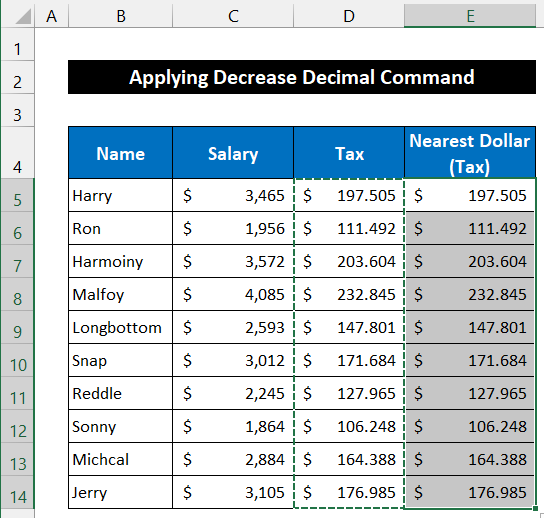
- その後、セル範囲を選択する E5:E14 .
- での ホーム タブをクリックします。 デクリメント 小数点 コマンドは 番号 のグループです。

- 小数点以下の数字がすべて消えるまで、コマンドアイコンをクリックし続けます。
- 最後に、すべての値が四捨五入されていることがわかります。
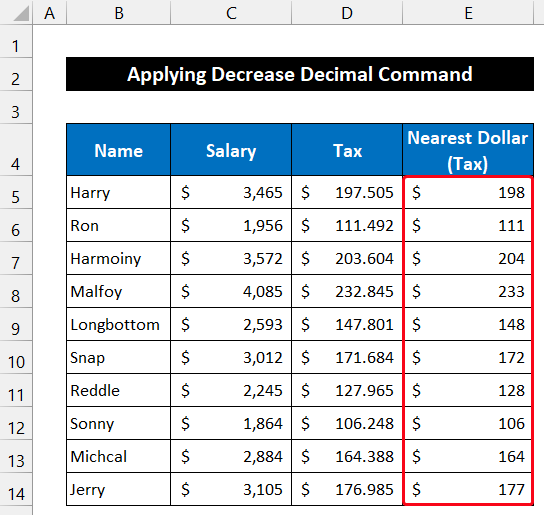
- ただし、範囲内の任意のセルを選択した場合 E5:E14 をご覧ください。 フォーミュラ・バー のように、全体の数字を見ることができます。 D .

結局、私たちの四捨五入の方法は完璧に機能し、納税額を1ドル未満に丸めていたことがわかります。
続きを読む Excel VBA:小数点以下5桁に丸める(マクロとUDF)
6.組み込みの「セルの書式設定」コマンドを適用する
今回は、Excelに組み込まれている セルのフォーマット コマンドを使用して、Excel で四捨五入しています。 このデータセットは、セル範囲 B5:D14 であり、最終的な結果を列挙する。 E この方法の手順は以下の通りです。
📌ステップス。
- まず、セル全体の範囲を選択する D5:D14 .
- をクリックします。 'Ctrl+C'です。 にコピーします。 エクセルクリップボード その結果、当社の当初の支払額は変更されません。
- をクリックします。 'Ctrl+V'です。 の範囲にデータを貼り付けると、セル E5:E14 .

- ここで、セルの範囲を選択します E5:E14 .
- 右クリック をマウスで選択し セルのフォーマット オプションを指定します。 コンテキストメニュー .

- その結果 セルのフォーマット のダイアログボックスが表示されます。
- 次に、以下を選択します。 カテゴリー かわりに 通貨 または 会計 私たちの場合は、そのまま 会計 オプションを使用すると、データセットの視覚化をより良くすることができます。
- のボックスの中に 右側 題名 小数点以下の桁数 を書き留める。 0 キーボードの下矢印をクリックし続けることでも、数字を減らすことができます。 0 が表示されます。
- 最後に よっしゃー .
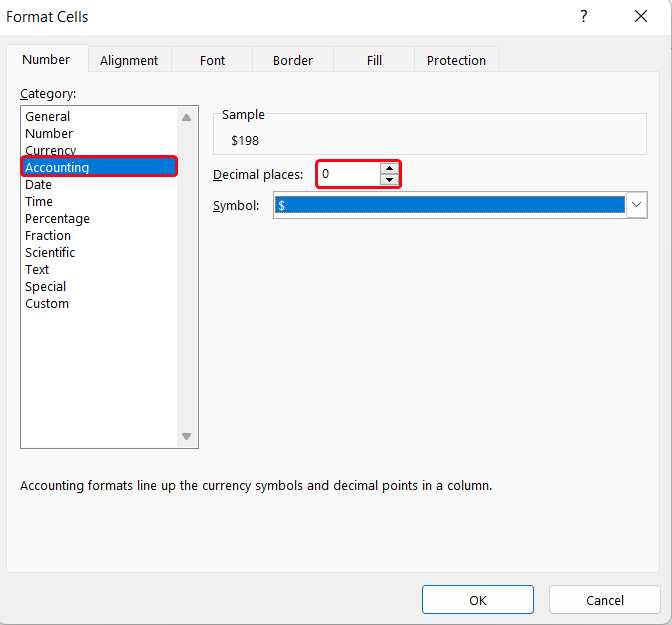
- すべての値が瞬時に四捨五入されていたことがわかる。
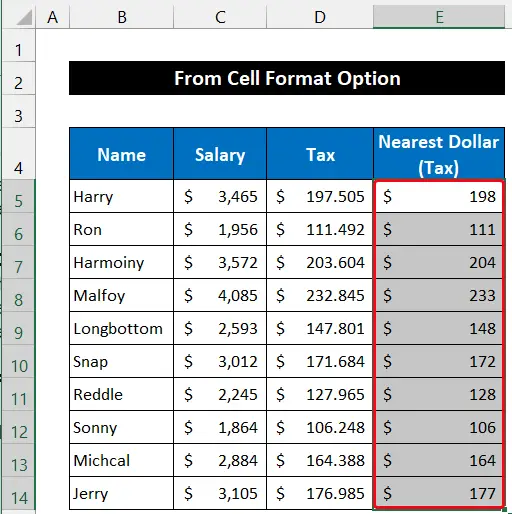
- ただし、範囲内の任意のセルを選択した場合 E5:E14 をご覧ください。 フォーミュラ・バー のように、元の値を見ることができます。 D .

このように、四捨五入の方法がうまく機能し、納税額を1円単位で四捨五入していたことがわかります。
続きを読む Excelで大きな数字を丸めないようにする方法(3つの簡単な方法)
Excelで5ドル未満を切り上げる
この処理に従って、納税額の切り上げを行います。 最寄りの5 このような四捨五入は、消費者の支払額を減らすためにビジネスでよく使われます。 前回の方法で使ったのと同じデータセットを使います。 あなたのデータセットに合わせて修正してください。 ROUND関数 を取得する。 以下、その手順を説明する。
📌ステップス。
- まず、セルを選択します。 E5 .
- では、そのセルに次の数式を書き込んでください。
=round(d5/5,0)*5
これです。 0 は num_digits 小数点以下の切り上げに役立つもの。
- を押してください。 入力 キーになります。
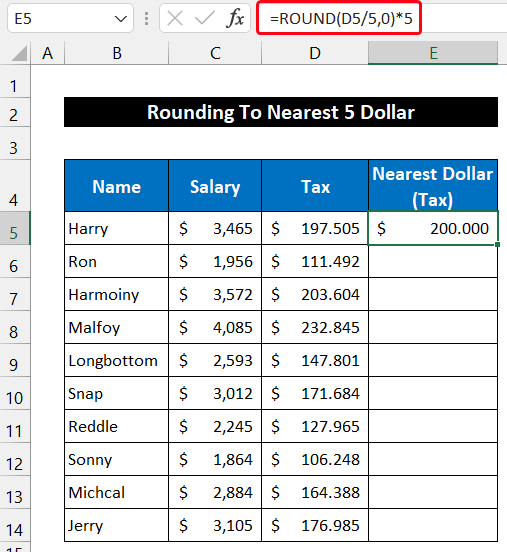
- それから。 ダブルクリック について フィルハンドル アイコンをクリックすると、数式をセルまでコピーします。 E14 .

- 最終的に、すべての値が四捨五入されていたことがわかります。 最寄りの5 ドルです。

最後に、私たちの計算式が効果的に機能し、納税額を1ドル未満に丸めていることを確認できます。
続きを読む エクセル請求書の四捨五入の計算式(9つの簡単な方法)
結論
以上で本記事は終了です。 本記事が皆様のお役に立ち、Excelで四捨五入を実行できるようになれば幸いです。 さらにご質問やおすすめの方法がありましたら、以下のコメント欄でご紹介ください。
ホームページのチェックをお忘れなく エクセルウィキ は、Excelに関するいくつかの問題とその解決策を紹介しています。 新しい方法を学び、成長し続けましょう。

